WPS Word中將數字設置成三分位數字的方法
時間:2024-01-17 09:56:06作者:極光下載站人氣:188
有小伙伴在使用wps進行文字內容處理的過程中,需要在文檔里面輸入一個三分位的數字,那么該如何輸入呢,如果我們直接在文檔中輸入數字的話,那么輸入的內容就是普通的數字內容,對此有部分小伙伴是不知道如何操作的,我們可以將需要設置成三分位的數字復制粘貼到WPS excel表格中,在表格中對數字進行三分位設置之后,再將設置好的數字復制粘貼到Word文字文檔中就好了,下方是關于如何使用WPS word文檔設置三分位的具體操作方法,如果你需要的情況下可以看看方法教程,希望對大家有所幫助。
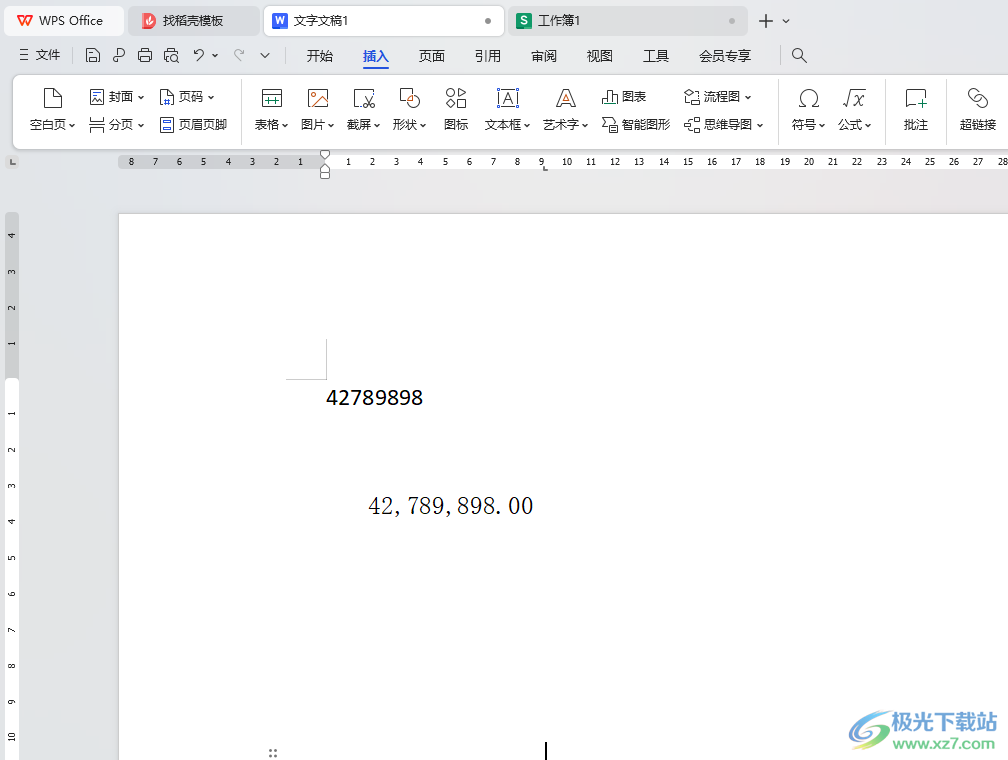
方法步驟
1.首先打開文字文檔,在頁面上編輯好自己需要進行設置的數字。
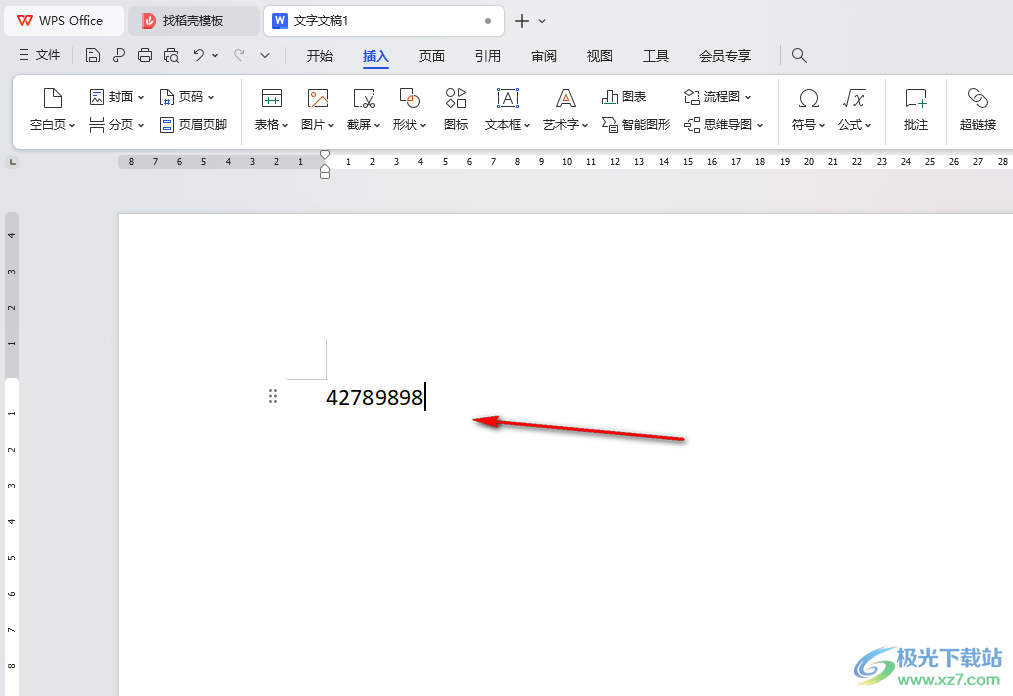
2.將該數字進行Ctrl+c進行復制之后,將其粘貼到表格中,如圖所示。
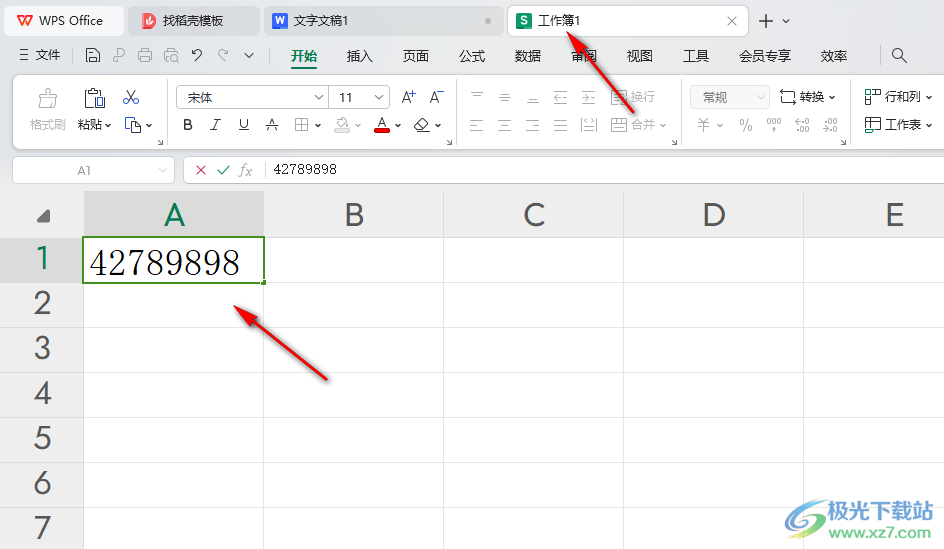
3.隨后,我們將表格中的數字進行右鍵點擊,在彈出的菜單選項中,將其中的【設置單元格格式】選項進行點擊一下進入。
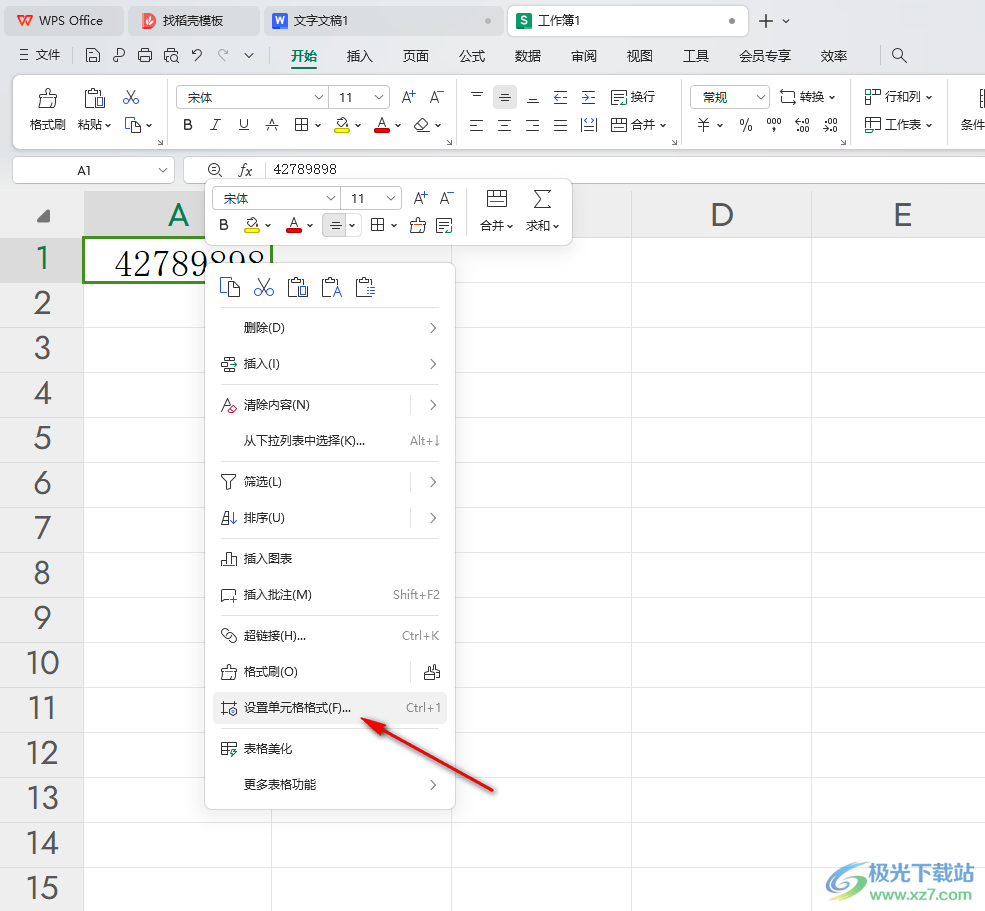
4.隨后即可打開單元格格式的窗口中,我們需要將左側的【數值】選項進行點擊,在右側的【使用千位分隔符】選項勾選上,再點擊確定按鈕。
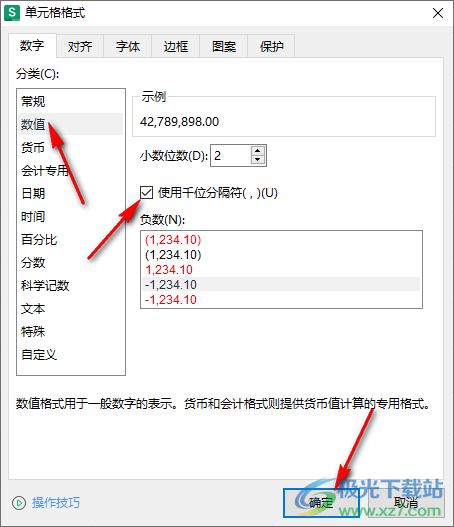
5.接著,再將當前已經設置好的數字進行右鍵點擊,選擇【復制】選項,將其復制一下。
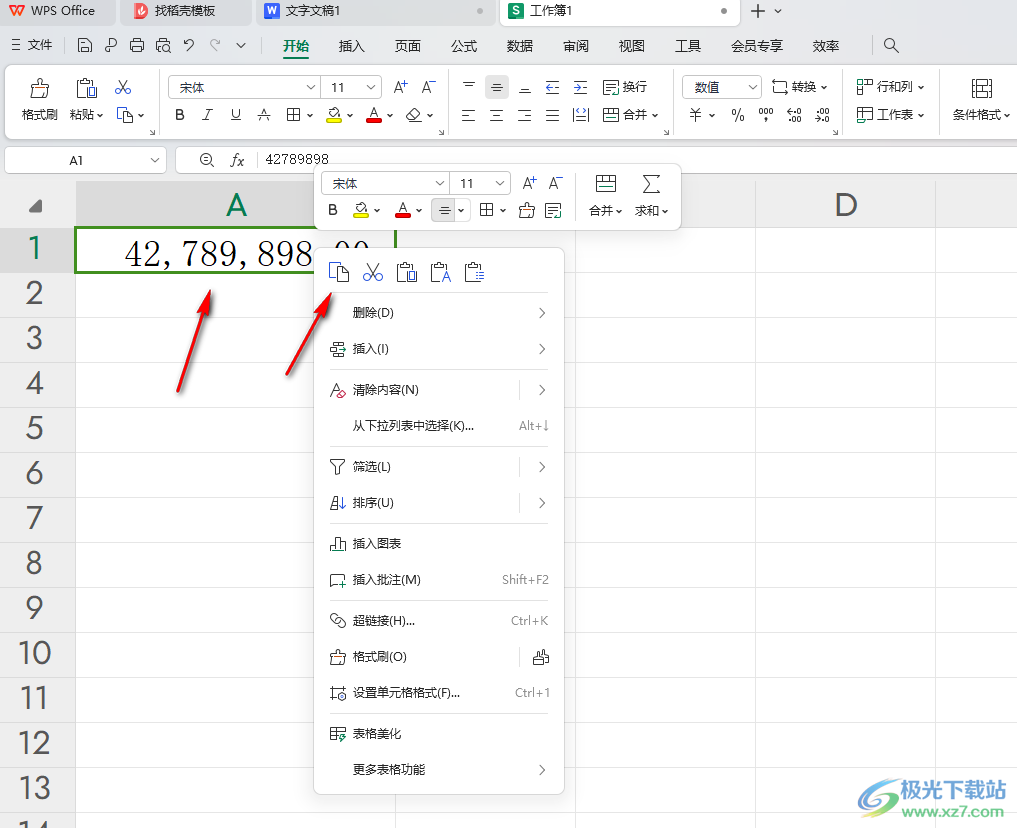
6.隨后,返回到Word文字文檔中,通過Ctrl+v進行粘貼,那么粘貼進來的數字就是三分位的數字顯示的,如圖所示。
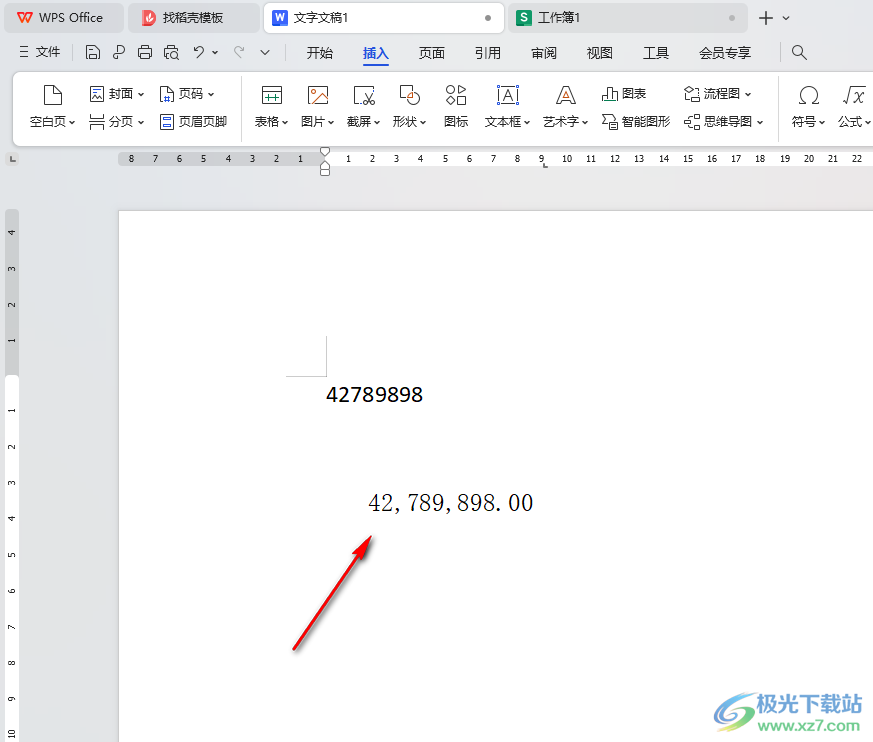
以上就是關于如何使用WPS Word文檔設置三分位數字的具體操作方法,當你想要將普通的數字轉換成三分位的數字來顯示,那么就可以按照以上的方法進行設置一下,但是需要注意的是復制到Word文檔中的數字是一個單元格數字,如果不想要單元格數字,那么可以將表格中的數字復制到記事本,再從記事本復制到Word文檔中就好了,感興趣的話可以試試。

大小:240.07 MB版本:v12.1.0.18608環境:WinAll, WinXP, Win7, Win10
- 進入下載
相關推薦
相關下載
熱門閱覽
- 1百度網盤分享密碼暴力破解方法,怎么破解百度網盤加密鏈接
- 2keyshot6破解安裝步驟-keyshot6破解安裝教程
- 3apktool手機版使用教程-apktool使用方法
- 4mac版steam怎么設置中文 steam mac版設置中文教程
- 5抖音推薦怎么設置頁面?抖音推薦界面重新設置教程
- 6電腦怎么開啟VT 如何開啟VT的詳細教程!
- 7掌上英雄聯盟怎么注銷賬號?掌上英雄聯盟怎么退出登錄
- 8rar文件怎么打開?如何打開rar格式文件
- 9掌上wegame怎么查別人戰績?掌上wegame怎么看別人英雄聯盟戰績
- 10qq郵箱格式怎么寫?qq郵箱格式是什么樣的以及注冊英文郵箱的方法
- 11怎么安裝會聲會影x7?會聲會影x7安裝教程
- 12Word文檔中輕松實現兩行對齊?word文檔兩行文字怎么對齊?
網友評論